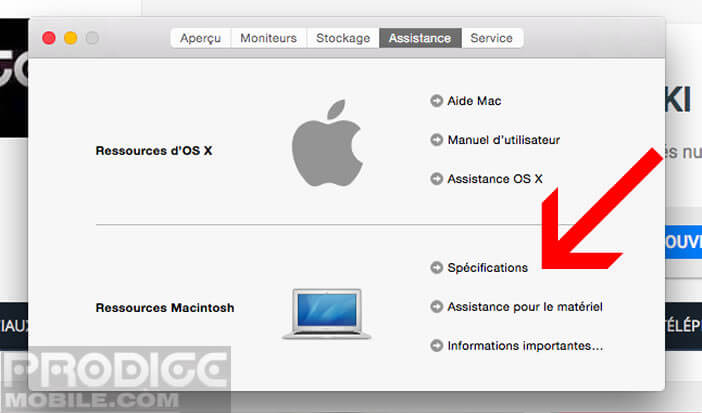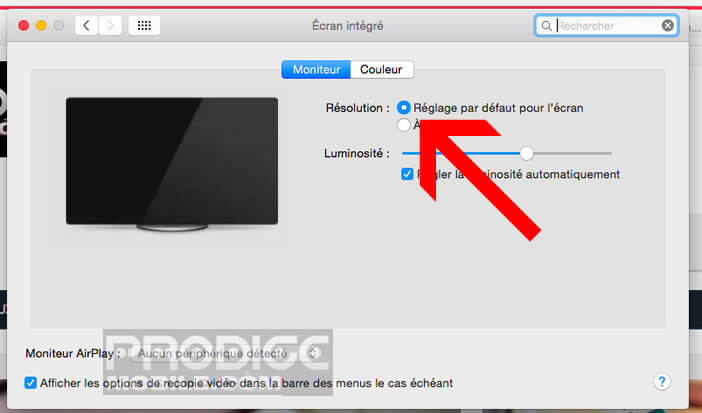Netflix, Disney+, YouTube, Amazon prime vidéo, les offres de streaming légales se multiplient à travers le monde. Evidemment avec un tel choix difficile de se contenter de l’écran de son ordinateur pour regarder un film ou une série à la maison. Ca tombe bien, nous allons voir maintenant comment connecter un Mac à une télévision.
Afficher l’écran de son Mac sur un écran plat
Pourquoi se contenter d’un écran de 13 ou de 15 pouces quand on a chez soi un écran de plus de 55 pouces. Cette réflexion ne vous a certainement pas échappé. Les télévisions de taille XXL d’aujourd’hui offrent une qualité d’image optimale.
Problème, tout le monde n’a pas la chance de posséder une télévision intelligente disposant d’une connexion internet. Rassurez-vous, il est tout à fait possible de connecter un Mac à un téléviseur via un câble HDMI.
Caractéristiques techniques de votre Mac
Avant de commencer, il faudra juste s’assurer de la compatibilité matérielle de vos appareils. Jetez un coup d’oeil à l’arrière de votre télévision. Vous y trouverez de nombreux ports et connecteurs. Si votre écran plat à moins de 10 ans, il y’a de fortes chances que ce dernier dispose d’un (ou plusieurs) port HDMI. Intéressons-nous maintenant à votre ordinateur Mac.
- Ouvrez votre Mac
- Cliquez sur le logo Apple (en forme de pomme) dans la barre de menu en haut à droite
- Sélectionnez l’option à propos de ce Mac puis support et enfin sur spécifications
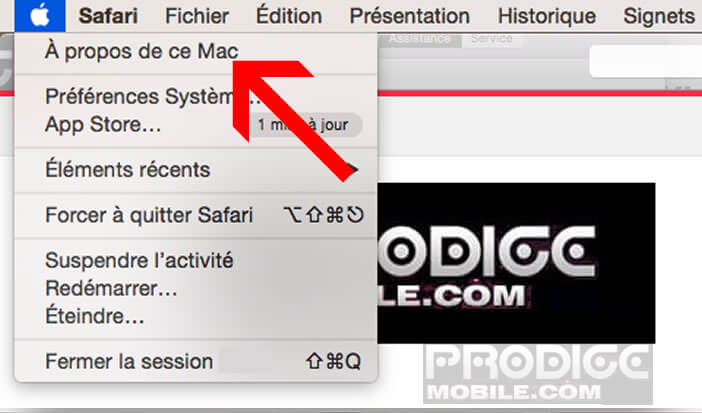
- Une page web vous présentera les différentes caractéristiques techniques de votre ordinateur
- Faîtes descendre la fenêtre
- Dans la rubrique support vidéo vous trouverez des informations sur les sorties vidéo numérique
Vous constaterez que tous les Mac ne disposent pas d’un port HDMI. Suivant l’âge et le type d’ordinateurs, vous pourriez avoir besoin d’investir dans un adaptateur. L’USB C vers HDMI pour les MacBook les plus récents ou l’adaptateur Mini DisplayPort vers HDMI pour les ordinateurs plus anciens.
Relier un Mac à une télévision à l’aide d’un câble HDMI
Maintenant que vous possédez tout l’équipement nécessaire pour connecter votre ordinateur à l’écran de votre salon, nous allons pouvoir passer aux exercices pratiques. Toutefois inutile de paniquer. C’est bien plus facile que vous ne le pensez.
- Connectez l’adaptateur vidéo (facultatif) à votre ordinateur
- Reliez ensuite l’une des extrémités de votre câble HDMI à l’adaptateur ou à votre ordinateur. Ceci dépend selon le type de Mac utilisé
- Connectez ensuite l’autre extrémité du câble avec le connecteur HDMI placé sur les côtés ou la façade arrière de votre télévision
- Prenez la télécommande de votre TV
- Cliquez sur le bouton source
- Sélectionnez la sortie HDMI à laquelle vous venez de brancher votre câble
- Retournez sur votre Mac
- Appuyez sur le logo Apple dans la barre de menu en haut à gauche
- Cliquez sur préférences système puis sur affichage
- Cochez la case réglages par défaut pour l’écran
- Si la résolution ne vous convient pas ou si l’image s’étend au-delà de l’écran de votre télévision cliquez sur à l’échelle et faîtes varier le curseur
Généralement la plupart des Mac reconnaissent automatiquement les écrans de télévision. Seul hic, il arrive parfois que l’écran plat ne reçoive pas le son. Cela peut très facilement se corriger depuis les paramètres du Mac
- Cliquez sur le logo Apple
- Sélectionnez préférence système puis son
- Cliquez sur l’onglet sortie
- Cliquez votre écran de télévision dans la liste des appareils
Il existe d’autres solutions un peu plus couteuses pour connecter un Mac à une télévision. Je pense notamment à l’Apple TV à l’application Netflix ou la Google Chromecast. Détail important, certaines télévisions ou équipement audiovisuel disposent d’une compatibilité AirPlay.
C’est le cas par exemple de la Freebox. Vous trouverez ici toutes les infos pour afficher le contenu de son Mac sur une télé connectée à une Freebox. Détail important, ça marche aussi très bien avec un iPad ou un iPhone. Si vous avez d’autres astuces, pourquoi ne pas les poster dans les commentaires.